Jak odzyskać dostęp do dysku twardego, naprawić błąd uniemożliwiający otwarcie dysku twardego

W tym artykule pokażemy Ci, jak odzyskać dostęp do dysku twardego w przypadku awarii. Sprawdźmy!
Istnieją dwie grupy użytkowników, którym zależy na temperaturze komputera: overclockerzy i większość ludzi, którzy dużo korzystają ze swoich komputerów. Czy zastanawiałeś się kiedyś, jaka jest temperatura procesora Twojego komputera ? Istnieje wiele programów dla systemu Windows, których można użyć do monitorowania temperatury komputera. Oto dwie nasze ulubione opcje. Proszę się z tym zapoznać!

Sprawdź podstawową temperaturę procesora za pomocą Core Temp
Najważniejszą temperaturą, którą należy mierzyć w komputerze, jest temperatura procesora. Core Temp to lekka i prosta aplikacja działająca w zasobniku systemowym, kontrolująca temperaturę procesora bez wprowadzania zamieszania w przypadku innych narzędzi. Core Temp oferuje kilka innych opcji, dzięki którym możesz dostosować go do swoich upodobań, a nawet współpracować z innymi programami, np. Rainmeter .
Pobierz program Core Temp i zainstaluj go na swoim komputerze. Uwaga: Na trzeciej stronie procesu instalacji należy odznaczyć dołączone oprogramowanie.
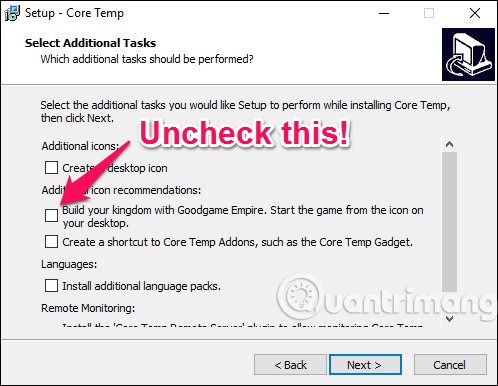
Po uruchomieniu będzie ona wyświetlana jako ikona lub seria ikon na pasku zadań, informując o temperaturze procesora. Jeśli procesor ma wiele rdzeni (jak nowoczesne procesory), wyświetlone zostaną liczne ikony — po jednej dla każdego rdzenia.
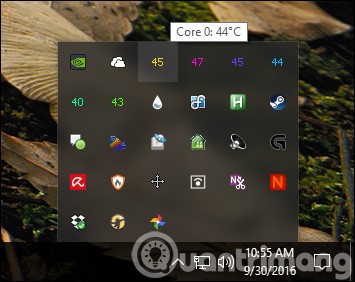
Kliknij ikonę prawym przyciskiem myszy, aby pokazać lub ukryć okno główne. Wyświetli Ci się wiele informacji o Twoim procesorze, m.in. model, prędkość i temperaturę każdego rdzenia.
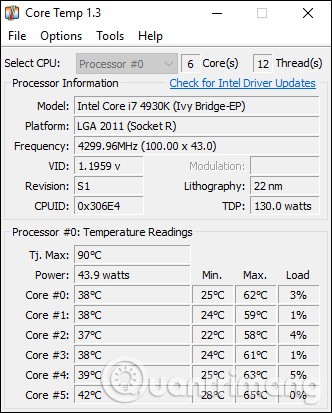
Uwaga specjalna: „ TJ. Max ” to najwyższa temperatura (w stopniach Celsjusza), w jakiej producent ustawił pracę procesora. Jeżeli temperatura procesora zbliży się do tej, można mówić o przegrzaniu. (Zazwyczaj najlepiej jest utrzymywać temperaturę o 10 do 20 stopni niższą od zalecanej. Nawet jeśli procesor zbliży się do tej temperatury, coś jest nie tak, chyba że podkręcasz procesor.)
W przypadku większości nowoczesnych procesorów funkcja Core Temp może wykryć Tj. Maksymalnie dla Twojego konkretnego procesora, ale powinieneś poszukać informacji o swoim procesorze w Internecie i dokładnie go przetestować. Każdy procesor ma nieco inną wartość Tj. Maksymalna dokładność jest istotna, ponieważ zapewnia dokładne odczyty temperatury procesora komputera.
Przejdź do Opcje > Ustawienia , aby skonfigurować niektóre przydatne funkcje Core Temp. Oto kilka ustawień, które zalecamy wziąć pod uwagę:
Ogólne > Uruchom Core Temp z Windows : Można włączyć lub wyłączyć zależnie od potrzeb. Jeżeli ta opcja jest włączona, możesz monitorować temperaturę procesora komputera w dowolnym momencie, bez konieczności uruchamiania aplikacji. Jeśli jednak korzystasz z aplikacji tylko okazjonalnie, możesz wyłączyć tę funkcję.
Wyświetl > Uruchom temperaturę rdzenia zminimalizowaną : Możesz włączyć tę opcję, jeśli włączono opcję „Uruchom temperaturę rdzenia z systemem Windows”.
Wyświetl > Ukryj przycisk paska zadań : Jeśli na komputerze stale działają jakieś aplikacje, włączenie tej funkcji zapobiegnie marnowaniu miejsca na pasku zadań.
Obszar powiadomień > Ikony obszaru powiadomień : umożliwia dostosowanie sposobu wyświetlania ikony Core Temp w obszarze powiadomień (lub w zasobniku systemowym, jak się go powszechnie nazywa). Możesz wybrać wyświetlanie tylko ikony aplikacji lub wyświetlanie temperatury procesora — polecam wybrać opcję „Najwyższa temperatura” (zamiast opcji „Wszystkie rdzenie”, która spowoduje wyświetlenie wielu ikon). Dodatkowo możesz tutaj dostosować czcionki i kolory.
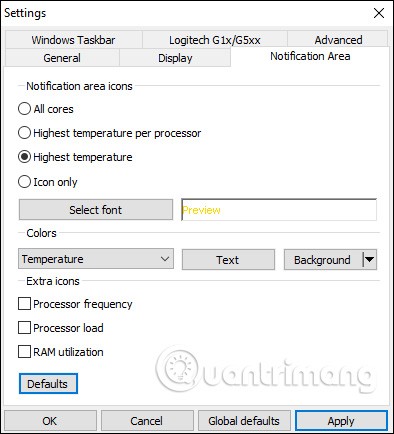
Jeśli ikona pojawia się tylko na pasku zadań i chcesz, żeby była widoczna cały czas, po prostu kliknij ją i przeciągnij na pasek zadań.
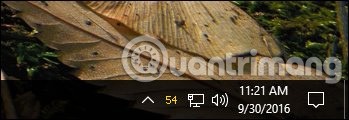
Jeśli zdecydujesz się wyświetlać temperaturę w obszarze powiadomień, możesz zmienić Interwał sondowania temperatury na karcie Ogólne w ustawieniach temperatury rdzenia. Domyślnie wartość ta wynosi 1000 milisekund, ale możesz ją zwiększyć, jeśli migająca liczba Ci przeszkadza. Pamiętaj, że im wyższą wartość ustawisz, tym dłużej będzie trwało, zanim Core Temp Cię powiadomi. Nie jest to korzystne, jeśli procesor się przegrzewa.
Funkcja Core Temp potrafi więcej — możesz wybrać Opcje > Ochrona przed przegrzaniem , aby komputer powiadamiał Cię, gdy osiągnie maksymalną bezpieczną temperaturę. Oto podstawowe informacje, które musisz znać, aby monitorować temperaturę procesora w swoim komputerze.
Monitoruj temperaturę całego systemu za pomocą HWMonitor
Zazwyczaj najważniejszą temperaturą, którą należy monitorować, jest temperatura procesora komputera. Jeśli jednak chcesz sprawdzić temperaturę płyty głównej, procesora, karty graficznej i dysków twardych – HWMonitor poda Ci te dane i wiele więcej.
Pobierz najnowszą wersję programu HWMonitor. Zalecam skorzystanie z wersji ZIP, która nie wymaga instalacji. Oczywiście, jeśli chcesz, możesz też pobrać pełną wersję instalacyjną. Po uruchomieniu wyświetli się panel z informacjami o temperaturach, prędkościach wentylatorów i innych wartościach.
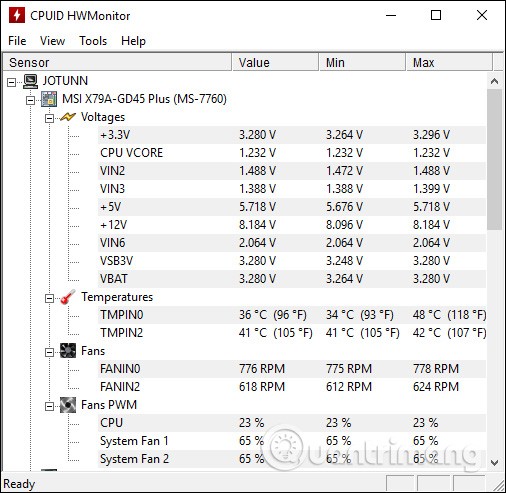
Aby sprawdzić temperaturę procesora, przewiń w dół do wpisu dotyczącego procesora, np. „Intel Core i7 4930K” – i poszukaj temperatury „ Core # ” na liście.
(Należy pamiętać, że „temperatura rdzenia” różni się od „temperatury procesora”, która pojawi się w sekcji płyty głównej niektórych komputerów. Zasadniczo należy monitorować temperaturę rdzenia. Więcej informacji można znaleźć w naszej notatce poniżej na temat temperatur AMD.)
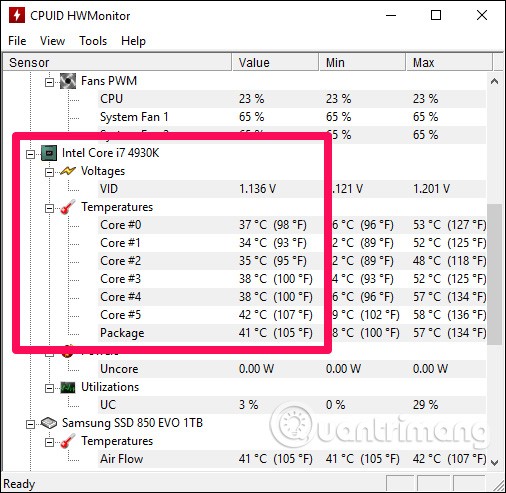
Kliknij na elementy znajdujące się obok nich i sprawdź temperatury innych podzespołów w systemie. HWMonitor nie pozwala na wiele, ale jest to dobry program do monitorowania innych temperatur, niż temperatura procesora.
Użyj Ryzen Master, aby sprawdzić temperaturę procesora (tylko procesory AMD Ryzen)
Ta metoda może mieć zastosowanie jedynie w przypadku szczęśliwców posiadających procesor Ryzen. Jeśli należysz do tej kategorii, to jest to najdokładniejszy sposób monitorowania temperatury procesora, ponieważ wykorzystuje opatentowaną metodę AMD odczytywania temperatury procesora, do której inne oprogramowanie monitorujące procesor nie ma dostępu.
Ponadto Ryzen Master jest powszechnie używany jako narzędzie do podkręcania, co sprawia, że odczytywanie temperatury procesora staje się jeszcze ważniejsze.
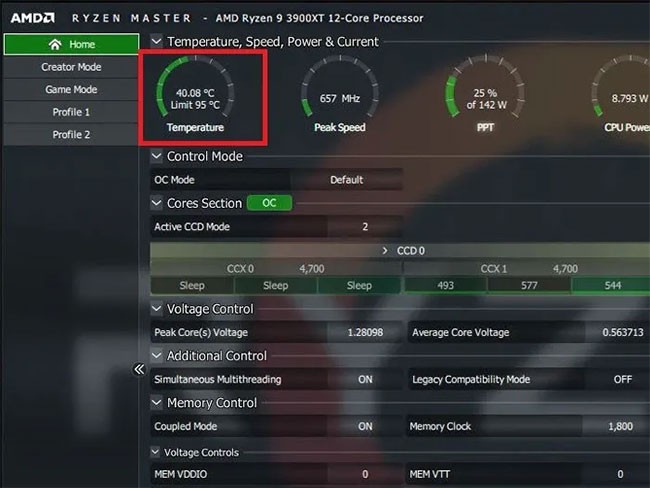
Narzędzie można pobrać z oficjalnej strony AMD . Aby skorzystać z aplikacji, otwórz ją i sprawdź temperaturę. Można ją porównać z maksymalną temperaturą, jaką obsługuje Twój procesor.
Użyj Throttlestop, aby sprawdzić temperaturę procesora
Lekkie narzędzie Throttlestop umożliwia obniżenie napięcia zasilającego procesor, co pozwala obniżyć jego temperaturę i zapobiega dławieniu, dzięki czemu procesor może pracować wydajniej.
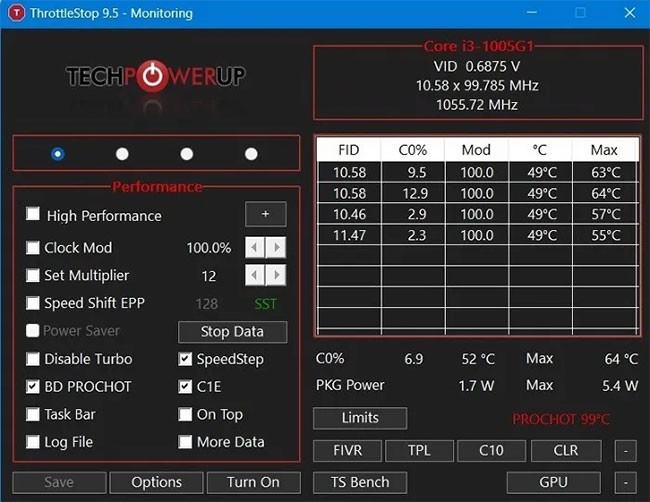
Jeśli chcesz schłodzić procesor, powinieneś rozważyć obniżenie napięcia, ale jako dodatkową funkcję możesz użyć funkcji Throttlestop do monitorowania temperatury procesora.
Temperaturę każdego rdzenia można zobaczyć w głównym oknie Throttlestop.
Możesz również sprawić, aby temperatura procesora była wyświetlana w obszarze powiadomień na komputerze. Aby to zrobić, kliknij Opcje na dole Throttlestop, a następnie na środku zaznacz pole Temp. procesora . Teraz za każdym razem, gdy uruchomisz Throttlestop, na pasku powiadomień zobaczysz małą liczbę pokazującą aktualną temperaturę procesora.
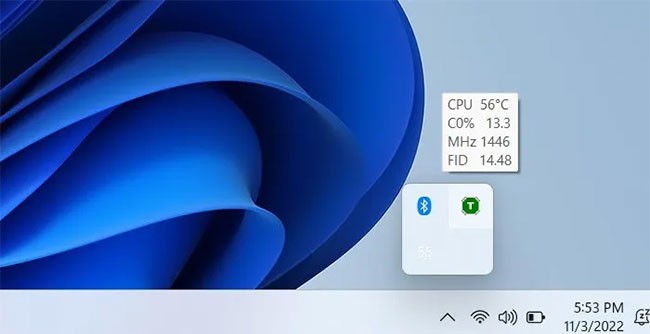
Użyj Open Hardware Monitor do sprawdzenia temperatury procesora
Open Hardware Monitor to znakomite rozwiązanie pozwalające zebrać wszystkie najważniejsze statystyki w jednym miejscu. Należą do nich temperatura procesora i procesora graficznego, napięcie stosowane w komputerze, a nawet prędkość, z jaką pracuje wentylator systemowy. Dzięki temu jest to potężne narzędzie umożliwiające monitorowanie wszystkich temperatur w systemie.
Temperaturę procesora możesz sprawdzić w kategorii zawierającej nazwę procesora. Wyświetli temperaturę każdego rdzenia procesora.
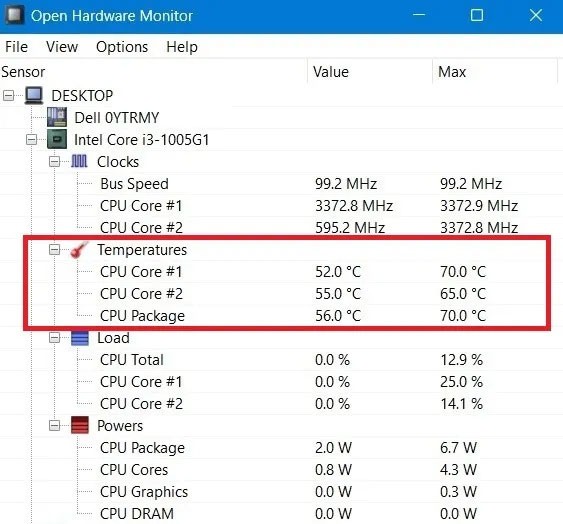
Wiele z tych narzędzi do monitorowania temperatury umożliwia ustawienie wyświetlania ich na pasku zadań. Jest to szczególnie przydatne, gdy wykonujesz zadania intensywnie obciążające system i chcesz monitorować temperaturę bez konieczności przełączania się między aktywnym oknem a monitorem systemu.
Jeśli chcesz zobaczyć temperaturę procesora na pasku zadań, kliknij prawym przyciskiem myszy temperaturę i wybierz opcję Pokaż w zasobniku .
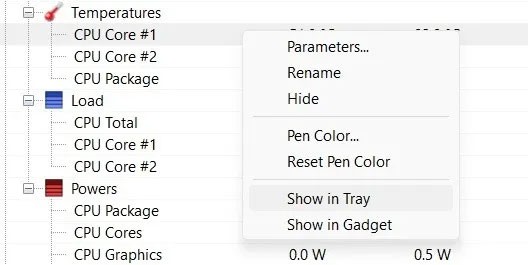
Jeśli odczyt jest ukryty w sekcji ikon „dodatkowych”, możesz przeciągnąć go na główny pasek zadań, dzięki czemu temperatura będzie zawsze widoczna, gdy spojrzysz na pasek zadań.
Użyj Speccy do sprawdzenia temperatury procesora
Innym uniwersalnym zestawem narzędzi jest Speccy, który stanowi odrębny pakiet diagnostyki systemu, umożliwiający m.in. sprawdzenie temperatury procesora w systemie Windows. Speccy to narzędzie umożliwiające użytkownikom przeglądanie informacji o sprzęcie i oprogramowaniu komputerowym. Informacje wyświetlane przez Speccy obejmują markę i model procesora, rozmiar i szybkość dysku twardego, pojemność pamięci (RAM), informacje o karcie graficznej i systemie operacyjnym i wiele innych.
Po uruchomieniu programu Speccy wyświetlą się wszystkie istotne temperatury, które musisz znać, aby utrzymać laptopa w dobrej kondycji. Aplikacja ta przydaje się również do wyszukiwania informacji o systemie, dlatego warto mieć ją na uwadze, np. gdy potrzebujesz informacji o systemie operacyjnym lub płycie głównej.
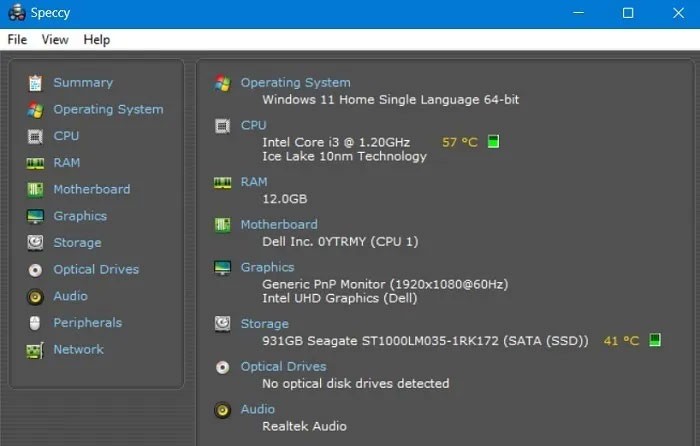
Jeśli klikniesz na CPU po lewej stronie, możesz uzyskać bardziej szczegółowe informacje o swoim procesorze.
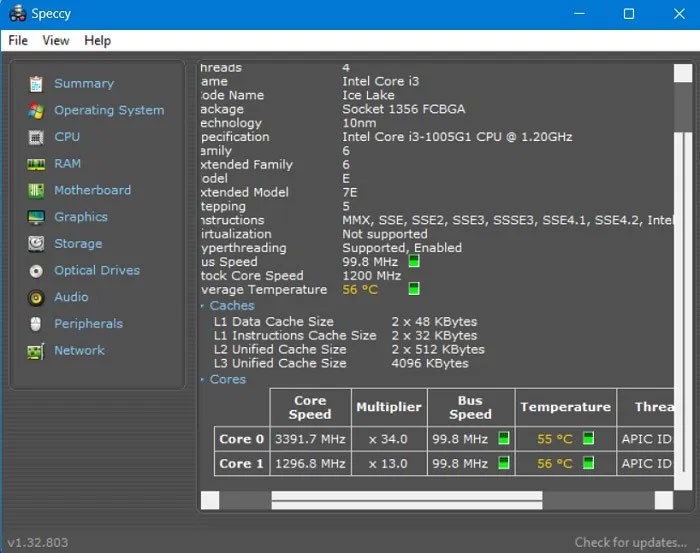
Jeśli chcesz, aby temperatura była wyświetlana na pasku zadań, kliknij Widok > Opcje .
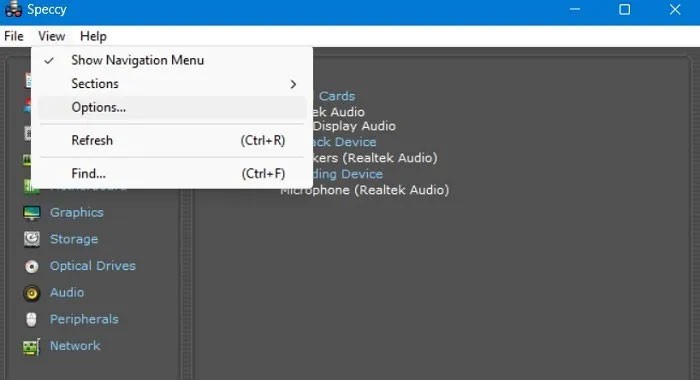
Kliknij Zasobnik systemowy > Minimalizuj do zasobnika > Wyświetl dane w zasobniku , a następnie wybierz Procesor.
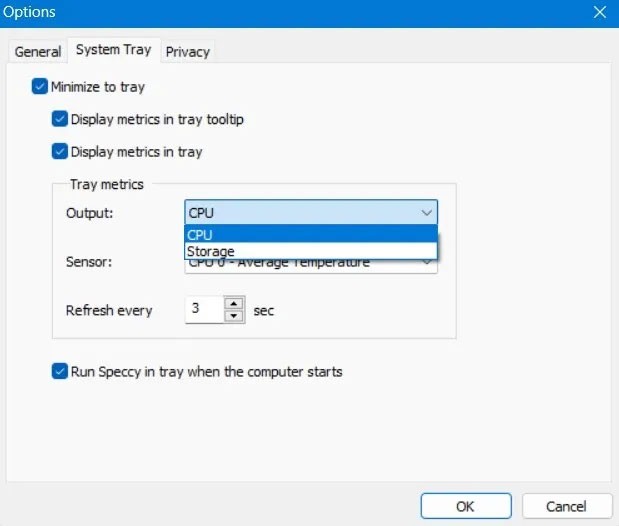
Teraz, gdy program Speccy jest zminimalizowany, możesz monitorować temperaturę procesora podczas wykonywania innych czynności.
Użyj SpeedFan do sprawdzenia temperatury procesora
To narzędzie to oprogramowanie do monitorowania sprzętu, które może zmieniać prędkość wentylatora w zależności od temperatury systemu. SpeedFan potrafi odczytywać wartości temperatury z dysku twardego, wykorzystując wbudowany czujnik temperatury w komputerze.
To narzędzie systemowe rekomendowane przez firmę Intel jest dostępne w bezpłatnej 30-dniowej wersji próbnej. Obsługuje zarówno starsze systemy operacyjne i procesory, jak i najnowsze wersje. Jest bardzo mało komponentów do zainstalowania, należy też pamiętać o tym, aby zawsze wybierać najnowszą wersję oprogramowania.
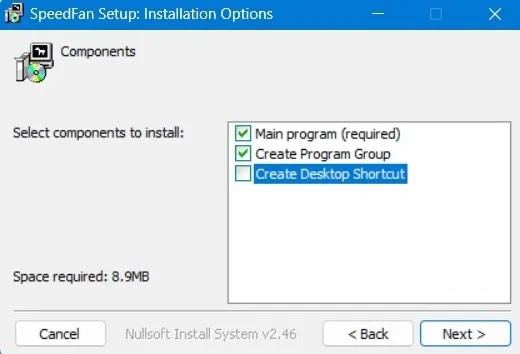
Po uruchomieniu głównego ekranu SpeedFan będziesz mógł szybko sprawdzić wszystkie dane, takie jak temperatura dysku twardego, temperatura rdzenia procesora (Rdzeń 0, Rdzeń 1 itd.).
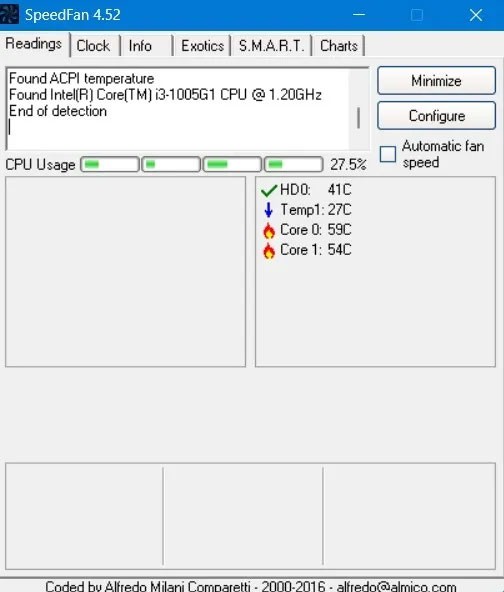
Jeśli nie widzisz wartości temperatury, przejdź do zakładki Wykresy i sprawdź etykiety pod kątem różnych wartości temperatury. Po wykonaniu tej czynności odczyty temperatury natychmiast pojawią się na karcie Odczyty.
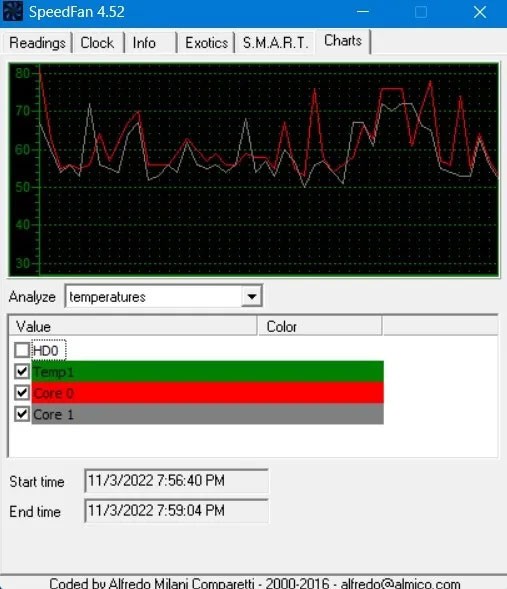
Kliknij menu Konfiguruj na karcie Odczyty. Spowoduje to wyświetlenie okna dialogowego, w którym można ustawić limity „pożądane” i „ostrzegawcze” dla różnych wartości temperatury. Oprócz temperatury procesora można skonfigurować prędkość wentylatora, napięcie i inne parametry płyty głównej.
Sprawdzanie temperatury procesora za pomocą programu HWinFO
HWinFO jest jednym z najbardziej kompleksowych, darmowych programów diagnostycznych dla systemu Windows. W pełni obsługuje procesory Intel, od Xeon/Atom do Core i9, a także większość procesorów AMD, z wyjątkiem najnowszej serii Ryzen. Program HWinFO oferuje znakomite funkcje wizualizacji graficznej, które ostrzegają, gdy komputer nagle się nagrzewa.
Mimo że istnieje wersja Pro i wersja przenośna programu HWinFO, wiele cennych informacji znajdziesz w darmowym instalatorze.
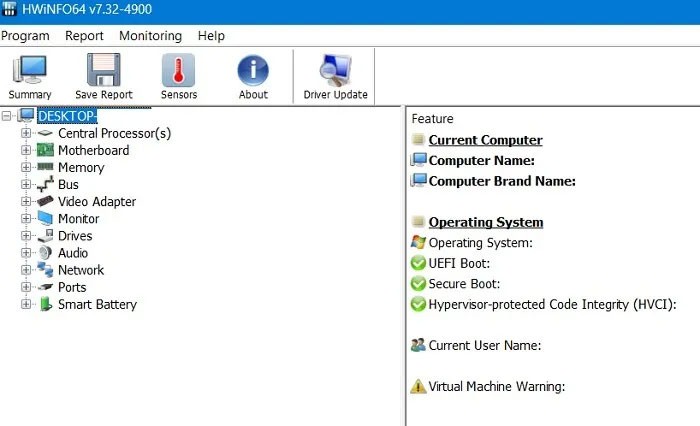
Po uruchomieniu pulpitu nawigacyjnego przejdź do zakładki Czujniki. Oprogramowanie wyświetli komunikat ostrzegawczy, ponieważ korzysta z czujnika EC (Embedded Controller) na płycie głównej. Można bezpiecznie wyłączyć to ostrzeżenie, ponieważ może wystąpić chwilowe niewielkie spowolnienie działania.
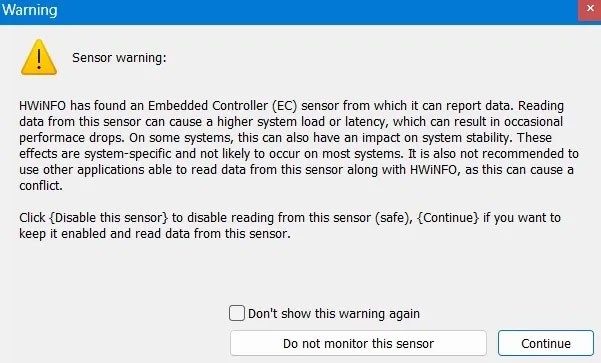
Sprawdź wartości temperatur dla różnych rdzeni procesora w odczycie stanu czujników.
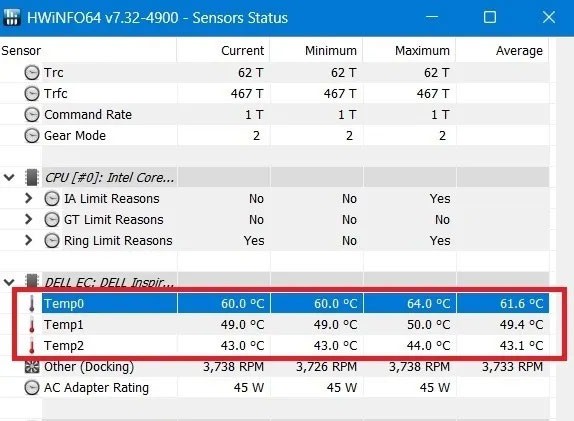
Za pomocą prawego kliknięcia możesz dodać te wartości temperatury do zasobnika systemowego. Jeśli chcesz monitorować wzrost temperatury procesora w czasie, kliknij opcję Pokaż wykres. Pojawi się wykres umożliwiający monitorowanie temperatury procesora. Każdy nagły wzrost temperatury (podczas grania lub korzystania z wymagających aplikacji) spowoduje skok.
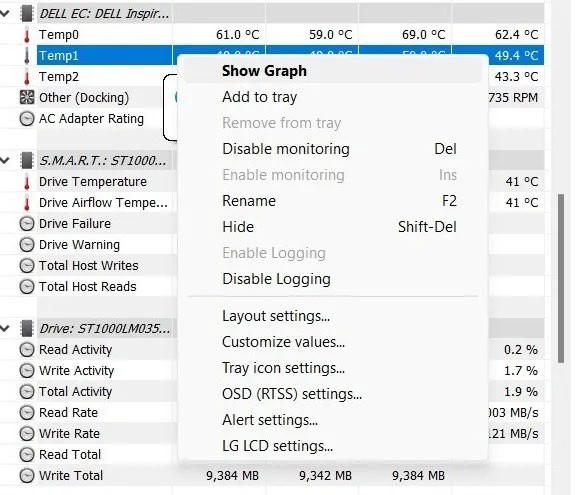
Użyj MSI Afterburner, aby sprawdzić temperaturę procesora
Aplikacja MSI Afterburner została zaprojektowana z myślą o graczach i osobach chcących podkręcić swój komputer. Jest ona świetnym narzędziem do monitorowania temperatury komputera. Należy pamiętać, że aplikacja MSI Afterburner nie współpracuje dobrze ze wszystkimi procesorami i nie wyświetla temperatur, w szczególności procesorów AMD.
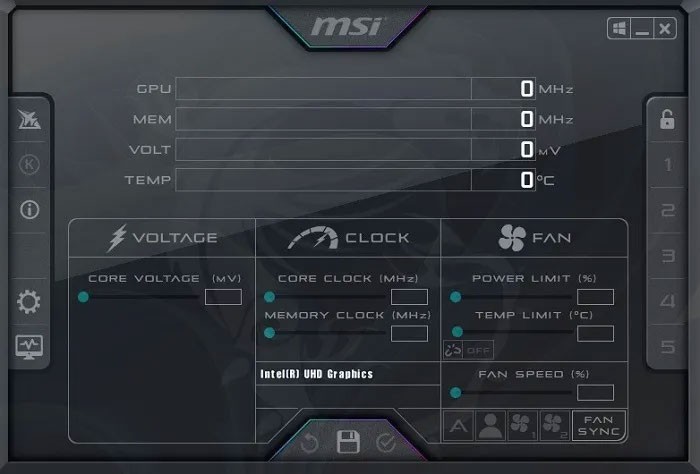
Po zainstalowaniu i uruchomieniu aplikacji Afterburner na ekranie głównym pojawi się wykres pokazujący temperaturę procesora graficznego i procesora oraz inne dane.
Jeśli nie widzisz opcji dotyczącej temperatury, Twój procesor może nie być obsługiwany, ale jest jeszcze nadzieja! Otwórz właściwości aplikacji, klikając ikonę Ustawienia. Na karcie Monitorowanie kliknij poniższą ikonę menu z trzema kropkami.
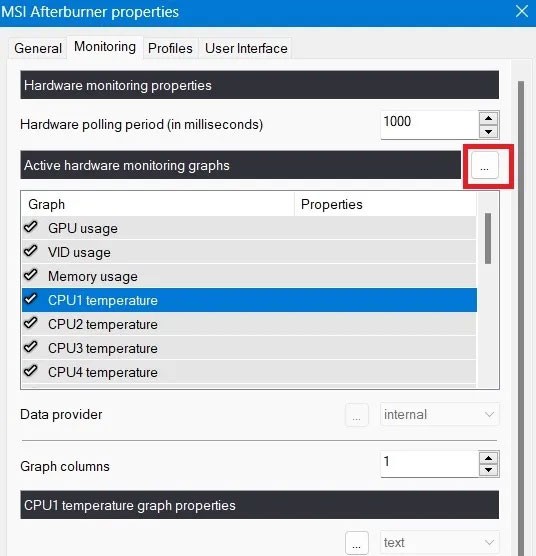
Zobaczysz listę wtyczek i możesz połączyć MSI Afterburner z innym narzędziem monitorującym temperaturę procesora lub sprawdzić opcję „CPU.dll” , aby uzyskać temperaturę procesora.
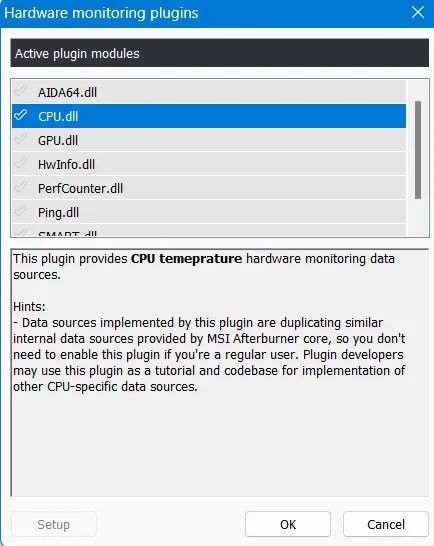
Aby zmienić kolejność wykresów i nadać priorytet temperaturze procesora, tak aby była wyświetlana u góry, kliknij opcję Ustawienia w aplikacji Afterburner, a następnie kliknij kartę Monitorowanie. Zobaczysz menu, w którym możesz zaznaczyć elementy, które chcesz wyświetlić na ekranie głównym, i przeciągnąć te, które chcesz umieścić na górze.
Przeciągnij „Temperaturę CPU1”, „Temperaturę CPU2” i wszystkie inne temperatury procesora w pobliże górnej części wykresu i kliknij OK. Będą się one pojawiać na ekranie głównym w wybranej przez Ciebie kolejności.
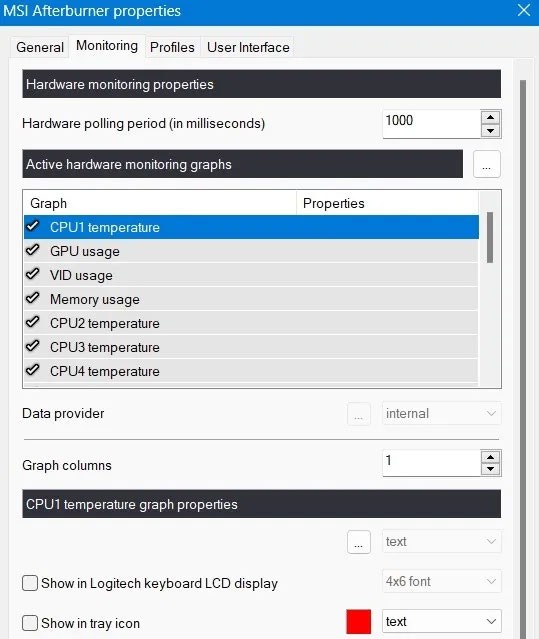
Po wybraniu temperatury procesora możesz także zaznaczyć pole wyboru Pokaż na wyświetlaczu LCD , aby informacja ta była wyświetlana w rogu za każdym razem, gdy wpiszesz skrót w celu wyświetlenia OSD. (Możesz wybrać, które klawisze chcesz, przechodząc do zakładki Profile w ustawieniach Afterburner).
Użyj AIDA64 Extreme do sprawdzenia temperatury procesora
AIDA64 Extreme to kolejne kompleksowe oprogramowanie diagnostyczne, które koncentruje się konkretnie na wartościach temperatury procesora. Dostępna jest wersja próbna i ewaluacyjna, bezpłatna przez 30 dni. Oprócz systemu Windows, AIDA64 Extreme obsługuje także Ubuntu, iOS, Google Play i inne systemy operacyjne.
Oprogramowanie AIDA64 Extreme obsługuje procesory Intel Core serii 13000 i AMD Ryzen serii 7000. Jest to jedno z najlepszych narzędzi systemowych na rynku, przeznaczone do najnowszych procesorów graficznych, pamięci RAM i dysków SSD.
Po wyświetleniu ekranu głównego AIDA64 Extreme kliknij Komputer > Czujnik .
W obszarze Czujnik możesz przeglądać różne właściwości czujnika, w tym temperaturę procesora, temperaturę obudowy procesora, temperaturę rdzenia CPU IA oraz temperaturę rdzenia CPU GT. Jednak ze względu na użycie czujnika, temperatura procesora wzrasta bardzo szybko. Nie należy dopuszczać do przegrzewania się procesora przez dłuższy czas.
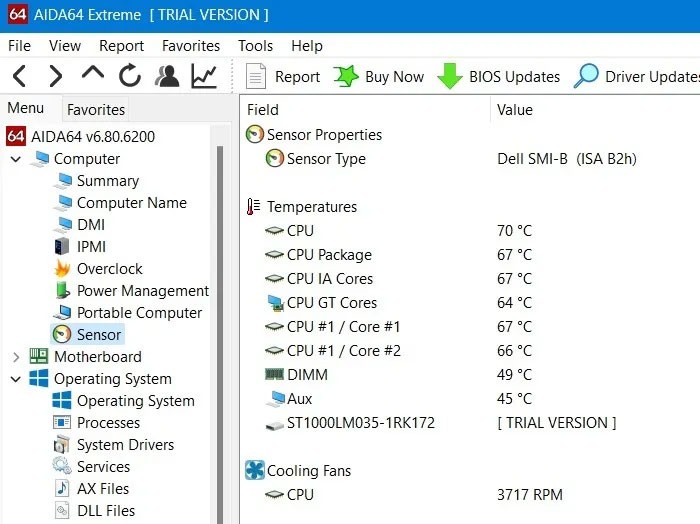
Notatki dotyczące temperatury procesora AMD
Kontrola temperatury procesorów AMD od dawna stanowi problem dla entuzjastów komputerów. W przeciwieństwie do większości procesorów firmy Intel, procesory AMD będą podawać dwie temperatury: „temperaturę procesora” i „temperaturę rdzenia”.
Temperatura procesora to prawdziwy czujnik temperatury znajdujący się wewnątrz gniazda procesora. Temperatura rdzenia ciała nie jest natomiast dokładnie temperaturą. Jest to dowolna skala mierzona w stopniach Celsjusza, zaprojektowana w taki sposób, aby naśladować czujnik temperatury.
W systemie BIOS zazwyczaj wyświetlana jest temperatura procesora, która może różnić się od temperatury w programach takich jak Core Temp, które wyświetlają temperaturę rdzenia. Niektóre programy, np. HWMonitor, wyświetlają oba te dane.
Temperatura procesora jest zazwyczaj dokładniejsza na niskich poziomach i mniej dokładna na wysokich. Temperatura rdzenia z kolei dokładniej informuje, kiedy procesor się nagrzewa — czyli kiedy wartości temperatury naprawdę mają znaczenie. Dlatego w większości przypadków należy zwracać uwagę na temperaturę ciała. Gdy system jest bezczynny, może wyświetlać bardzo niskie temperatury (około 15 stopni Celsjusza), ale gdy system się trochę nagrzeje, temperatura będzie wyświetlana bardziej precyzyjnie i użytecznie.
Jaka jest idealna temperatura procesora?
Średniej wielkości procesory Intel i AMD przeznaczone dla urządzeń z systemem Windows mogą bezpiecznie pracować w temperaturach poniżej 60°C (140°F). Komputer jest bezpieczny w temperaturze do 70°C (158°F), chociaż może być nieco cieplej. Przy temperaturze 80°C (176°F) można rozważyć podkręcanie.
Oto szybki sposób, aby dowiedzieć się, jaka temperatura procesora jest optymalna dla Twojego urządzenia z systemem Windows. Najpierw uzyskaj szybkie podsumowanie danych dotyczących procesora, wyszukując Specyfikacje urządzenia w Ustawieniach -> System -> Informacje . Zanotuj nazwę i dane swojego procesora, łącznie z częstotliwością GHz.
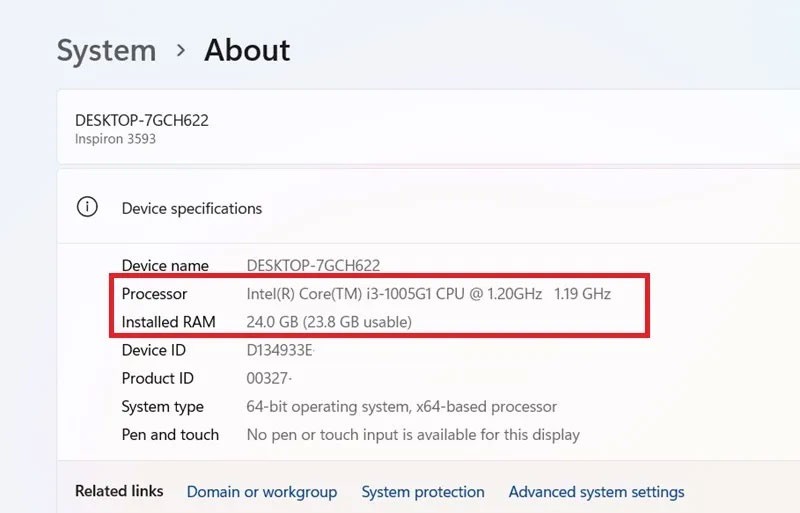
Jeśli chcesz dowiedzieć się, jaka jest maksymalna temperatura Twojego procesora, wyszukaj w Internecie stronę produktu tego konkretnego procesora i sprawdź, gdzie jest podana jego maksymalna optymalna temperatura. Jeśli temperatura podana w tej sekcji jest zbliżona do „Maksymalnej temperatury roboczej” lub T Case , to jest to temperatura, w której procesor należy utrzymywać przez większość czasu.
Jeśli na wyświetlaczu widnieje napis T Junction , ogólną radą jest utrzymywanie temperatury co najmniej o 30°C (86°F) niższej od podanej. Jeśli więc wartość T Junction wynosi 100°C (212°F), nie powinieneś dopuszczać do wzrostu temperatury procesora powyżej 70°C (176°F)
Co zrobić, jeśli nie otrzymałem powiadomienia (lub otrzymałem niewłaściwe powiadomienie)?
W niektórych przypadkach możesz zauważyć, że jeden z powyższych programów nie działa. Na przykład podaje temperaturę inaczej niż inne oprogramowania do monitorowania temperatury, podaje nieracjonalnie niskie wartości temperatury lub w ogóle nie otrzymuje żadnych powiadomień o temperaturze.
Istnieje wiele powodów, dla których może się to zdarzyć. Oto kilka rzeczy, które należy sprawdzić:
Mamy nadzieję, że powyższy artykuł pomoże Ci łatwo kontrolować temperaturę procesora Twojego komputera. Monitorowanie temperatury komputera jest ważne i każdy powinien to robić od czasu do czasu. Jeśli jednak komputer często się nagrzewa , przyczyna może być poważna i należy ją ustalić. Otwórz Menedżera zadań , aby sprawdzić, czy są jakieś procesy wykorzystujące procesor, i je zatrzymać (lub dowiedzieć się, dlaczego nie masz nad nimi kontroli).
Upewnij się, że nie blokujesz żadnego otworu wentylacyjnego komputera, zwłaszcza jeśli jest to laptop. Przedmuchaj otwory wentylacyjne sprężonym powietrzem, aby upewnić się, że nie są zablokowane brudem. Im dłużej komputer jest używany, tym staje się brudniejszy, co utrudnia użytkownikom kontrolowanie obniżenia temperatury procesora. [Przyjrzyjmy się bliżej komputerom będącym „koszmarem” dla każdego pracownika działu gwarancji]
Baw się dobrze!
Zobacz więcej artykułów:
W tym artykule pokażemy Ci, jak odzyskać dostęp do dysku twardego w przypadku awarii. Sprawdźmy!
Na pierwszy rzut oka AirPodsy wyglądają jak każde inne prawdziwie bezprzewodowe słuchawki douszne. Ale wszystko się zmieniło, gdy odkryto kilka mało znanych funkcji.
Firma Apple wprowadziła system iOS 26 — dużą aktualizację z zupełnie nową obudową ze szkła matowego, inteligentniejszym interfejsem i udoskonaleniami znanych aplikacji.
Studenci potrzebują konkretnego typu laptopa do nauki. Powinien być nie tylko wystarczająco wydajny, aby dobrze sprawdzać się na wybranym kierunku, ale także kompaktowy i lekki, aby można go było nosić przy sobie przez cały dzień.
Dodanie drukarki do systemu Windows 10 jest proste, choć proces ten w przypadku urządzeń przewodowych będzie się różnić od procesu w przypadku urządzeń bezprzewodowych.
Jak wiadomo, pamięć RAM to bardzo ważny element sprzętowy komputera, który przetwarza dane i jest czynnikiem decydującym o szybkości laptopa lub komputera stacjonarnego. W poniższym artykule WebTech360 przedstawi Ci kilka sposobów sprawdzania błędów pamięci RAM za pomocą oprogramowania w systemie Windows.
Telewizory Smart TV naprawdę podbiły świat. Dzięki tak wielu świetnym funkcjom i możliwościom połączenia z Internetem technologia zmieniła sposób, w jaki oglądamy telewizję.
Lodówki to powszechnie stosowane urządzenia gospodarstwa domowego. Lodówki zazwyczaj mają dwie komory: komora chłodna jest pojemna i posiada światło, które włącza się automatycznie po każdym otwarciu lodówki, natomiast komora zamrażarki jest wąska i nie posiada światła.
Na działanie sieci Wi-Fi wpływa wiele czynników poza routerami, przepustowością i zakłóceniami. Istnieje jednak kilka sprytnych sposobów na usprawnienie działania sieci.
Jeśli chcesz powrócić do stabilnej wersji iOS 16 na swoim telefonie, poniżej znajdziesz podstawowy przewodnik, jak odinstalować iOS 17 i obniżyć wersję iOS 17 do 16.
Jogurt jest wspaniałym produktem spożywczym. Czy warto jeść jogurt codziennie? Jak zmieni się Twoje ciało, gdy będziesz jeść jogurt codziennie? Przekonajmy się razem!
W tym artykule omówiono najbardziej odżywcze rodzaje ryżu i dowiesz się, jak zmaksymalizować korzyści zdrowotne, jakie daje wybrany przez Ciebie rodzaj ryżu.
Ustalenie harmonogramu snu i rutyny związanej z kładzeniem się spać, zmiana budzika i dostosowanie diety to niektóre z działań, które mogą pomóc Ci lepiej spać i budzić się rano o odpowiedniej porze.
Proszę o wynajem! Landlord Sim to mobilna gra symulacyjna dostępna na systemy iOS i Android. Wcielisz się w rolę właściciela kompleksu apartamentowego i wynajmiesz mieszkania, a Twoim celem jest odnowienie wnętrz apartamentów i przygotowanie ich na przyjęcie najemców.
Zdobądź kod do gry Bathroom Tower Defense Roblox i wymień go na atrakcyjne nagrody. Pomogą ci ulepszyć lub odblokować wieże zadające większe obrażenia.













